Крачеше из просторите на Интернет в търсене на различни Photoshop уроци и четене на постовете на хора във форума, аз открих, че много малко научни статии за това как да се направи реалистична лед в Photoshop, и че толкова много хора смятат, че този процес е много сложен. Взех това като предизвикателство и реших да опитам да направя нещо ледено, като без такъв опит. След 2 часа усилена работа, аз бях доволен от резултата. Хареса ми рязко кристална форма на лед, което направих в Photoshop. Тогава реших, че и б не съм написал урок за това как да се създаде реалистична лед в Photoshop.

Създаване на нов документ (моят - 640 х 480 пиксела). Направете цвета на фона (Background) синя (аз избрах # 2E517D). Използване на инструмента за инструмент Custom Shape (Random фигурата (на U)), да приеме формата на Папрат (Fern), който можете да намерите в параграф природата (Nature) от падащото меню на допълнителни форми и настройки.
Създайте нов слой, задръжте натиснат клавиша Shift, за да се запази пропорционалност, начертайте формата на папрат. След това изберете инструмента Selection Path (Път Selection) и щракнете с десния бутон върху изображението, изберете от списъка, който се появява Make Selection (направите избор) и натиснете ОК. Застиване Bucket чрез инструмента (Наливане), получена с бяло.
Кликнете два пъти върху в палитрата Layers върху слоя с папрати, отворете прозореца Layer Style (Layer Style) на. Започнете с Gradient Overlay ефект (наслагване градиент). Задайте Angle стойност (ъгъл) на 111 градуса, мащаб (Scale) и 70% Непрозрачност (непрозрачност) на 100%. Gradient цвят трябва да съдържа следната: # C8DBEA 10%, 50% #FFFFFF и # C8DBEA 90%. Ефектът трябва да изглежда подобно на това:
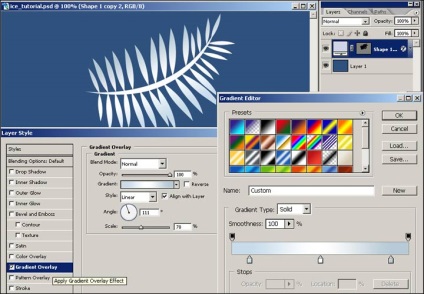
Нанесете Стил на линията (Ход) с площ от 1 пиксел. Параметърът позиция, изберете вътрешна каюта (Inside) и да изберете цвят # 28A6FF.
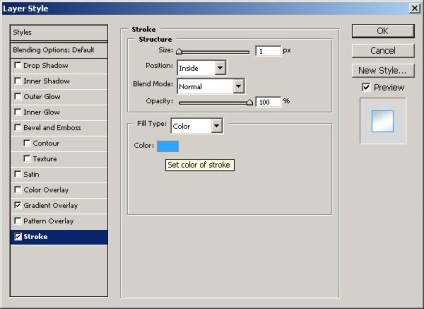
Сега изберете стила Color Overlay (Overlay цвят) и задайте непрозрачност (непрозрачност) стойност е 75%, а цветът направя # ABC2E4.
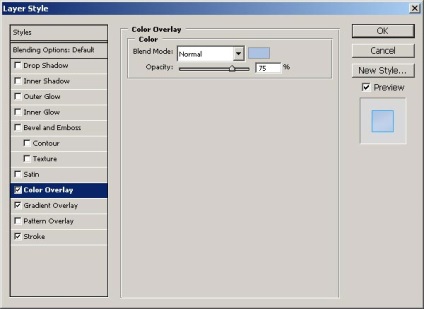
Нанесете стил Bevel и Emboss (щамповане), оставете всички настройки по подразбиране с изключение на Gloss Contour (Contour гланц) на параметър, който трябва да се промени, за да Ring (Ring) и да зададете Сянка режим (Режим на сянка) цвят # 3D5286.
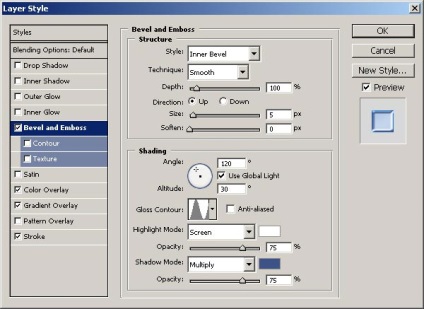
стил Contour (Contour) Поредицата от стойности, Range (диапазон) 100%, Contour (Contour) на Cone (Cone) и проверете изгладени (Изглаждане).
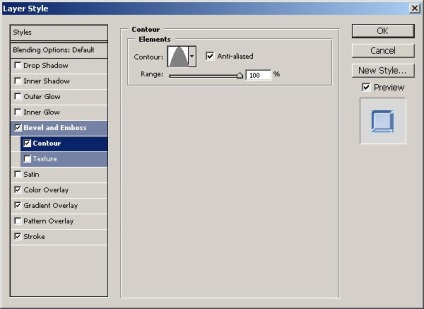
Сега активирате текстура стил (текстура) и избрали модел (образец), Дърво (Wood) и да зададете Scale стойност (скала) с 63%.
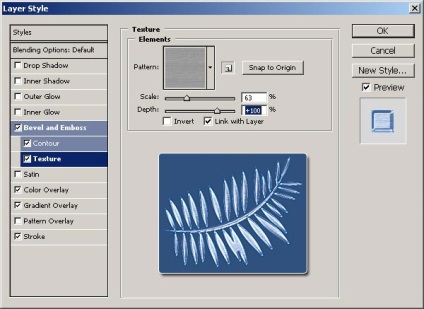
Нанесете стил Сатен (гланц) и променете режима на смесване (Blending Mode), за да Normal, непрозрачност (непрозрачност) до 100%, както и цвета на # A6D5F5.
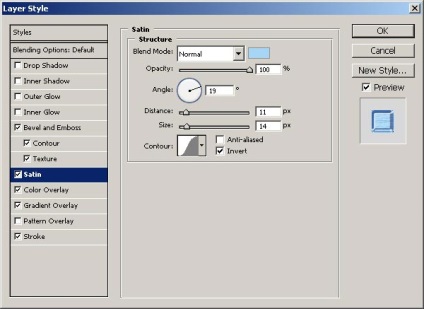
Добавете стил Inner Glow (Inner Glow), както и промяна на цвета на # 2B81D9.
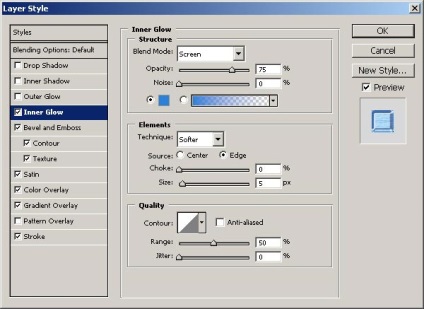
Добавете стил Outer Glow (Outer Glow) с цвета променено на # 7DD9FF и непрозрачността (Opacity) 15%.
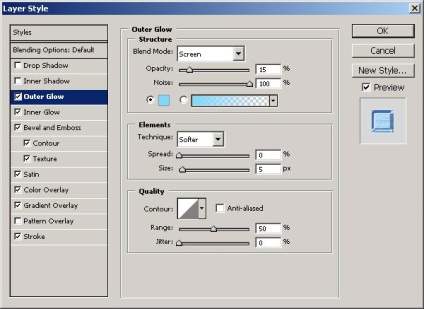
Добавяне на ефект Inner Shadow (Inner Shadow) с цвета променено на # 484A70.
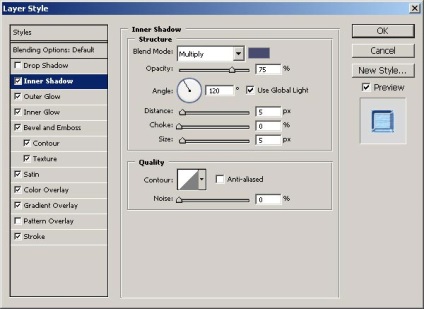
Добавете стил Drop Shadow (сянка), с цвят # 1B2A6A и Плътност - 40%. Оставете празно Използвайте Global Light (на осветление) и стойностите на Angle (Ъгъл), за да се променят от 45 градуса, Разстояние (офсет) 65 пиксела, Спред (размножаване) 5%, размер (Size) 100 пиксела.
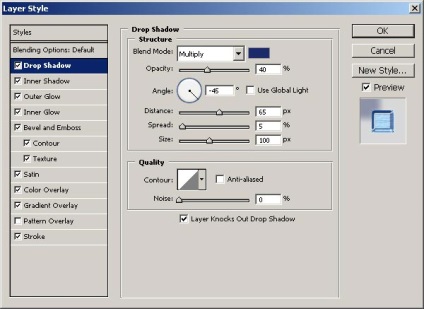

Винаги се опитвам да се развие идеята в своите уроци за Photoshop и да видим какво друго можете да добавите към подобряване на имиджа. Тук е реалистичен ефект лед, че аз имам в този урок, след добавянето на някои други ефекти:

Свързани статии
